Abstractを使っている場合は、Default Folder Xの「今開いている書類のある場所をファイルダイアログで開く」をオフにする
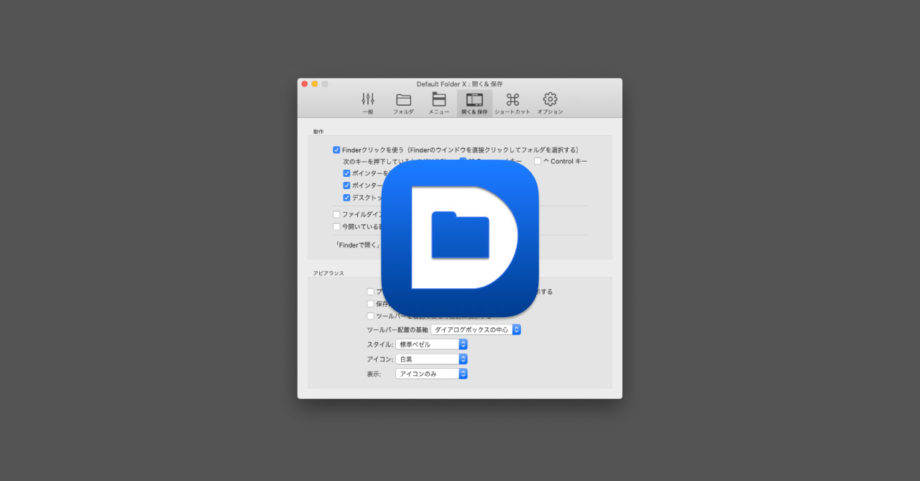
Sketchの有名なバージョン管理ツールで有名な「Abstract」というサービスがあります。
Abstractに限らず、最近はデザインでもバージョン管理をちゃんとしようという動きが強くなってきて、このようなサービスも増えてきましたが、これらはAbstract用のフォルダに上に、Sketchファイルを置いて自動で管理してくれるサービスです。
そのため、Default Folder Xの「今開いている書類のある場所をファイルダイアログで開く」をオンにしていると、画像書き出しなどでダイアログを開くたびにSketchファイルを管理している遠いフォルダが開かれてしまう問題があります。
そもそもAbstractを使うときは、どこにSketchファイルがあるのかは意識しなくていいので、Default Folder Xのこの機能はオフにしておきましょう。
ちなみに、Default Folder Xに関しては過去に記事にしているので、まだインストールしていない方はそちらをご覧ください。
Default Folder Xの設定
Default Folder Xの環境設定で[開く & 保存]→「今開いている書類のある場所をファイルダイアログで開く」のチェックを外しておくだけです。
![[開く & 保存]→「今開いている書類のある場所をファイルダイアログで開く」](https://webrandum.net/mskz/wp-content/uploads/2020/11/image_1-4.png)
ちなみに、ダイアログでフォルダが自動で移動してしまうのがイヤな人は、その上の「フォルダダイアログで前回選択した項目を自動的に選択する」もチェックを外しておけば、自動で移動されることはなくなります。
どこを開いているのか意識するクセを付ける
Abstractなどのバージョン管理サービスを使っていない場合でも、デザインファイルを置くフォルダと画像の書き出しフォルダが別などの場合は、毎回自分で選択するか、Finderクリック機能で選択した方がラクです。
逆にコーディングメインの場合は、新規ファイルを作成するときは、すでにあるファイルの近くに保存することが多いのでオンにしておいた方がラクかもしれません。
しかしダイアログが自動で別フォルダに移動することに慣れてしまうと、「自分がいまどこを開いているのか?」の感覚が抜けやすくなってしまいます。
そのため、基本は「オフ」にしておいて、移動するならショートカットキーやFinderクリックで「いまここを選択した!」意識を持っておくのをオススメします。
とはいえ、場合によっては便利に思える機能なので、ファイル拡張子などで設定を変えられると便利なのですが…




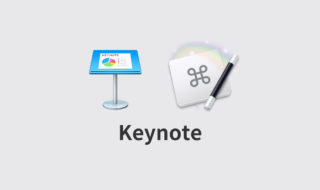 Keynote × Keyboard Maestroでスライド作りを徹底的にラクにするマクロサンプル
Keynote × Keyboard Maestroでスライド作りを徹底的にラクにするマクロサンプル  Google Drive内のドキュメントを検索して開けるAlfredのWorkflow「Google Drive Workflow for Alfred」
Google Drive内のドキュメントを検索して開けるAlfredのWorkflow「Google Drive Workflow for Alfred」 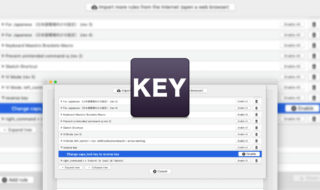 Karabiner-Elementsでcaps lockで修飾キー全押し、caps lock + 修飾キーで押したキー以外の修飾キーを押す方法(reverseキー)
Karabiner-Elementsでcaps lockで修飾キー全押し、caps lock + 修飾キーで押したキー以外の修飾キーを押す方法(reverseキー) 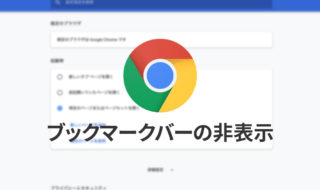 Google Chromeのブックマークバーを「新しいタブ」でも非表示にしたい
Google Chromeのブックマークバーを「新しいタブ」でも非表示にしたい  Macでマクロの作成が出来るKeyboard Maestroの基本的な使い方
Macでマクロの作成が出来るKeyboard Maestroの基本的な使い方  Googleカレンダーに月末の繰り返しイベントを追加する方法
Googleカレンダーに月末の繰り返しイベントを追加する方法  ショートカットキーを考える時に参考となる英単語一覧
ショートカットキーを考える時に参考となる英単語一覧  Google Chromeでメモリ使用量の高い拡張機能を調べる方法
Google Chromeでメモリ使用量の高い拡張機能を調べる方法 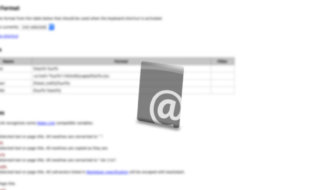 Chrome拡張機能の「Create Link」を使って簡単にサイトリンクを生成する
Chrome拡張機能の「Create Link」を使って簡単にサイトリンクを生成する 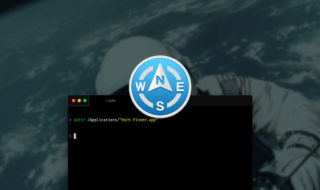 Path Finder 8のサイドバー設定がたまに初期化されてしまう問題
Path Finder 8のサイドバー設定がたまに初期化されてしまう問題  iTerm2で「Use System Window Restoration Setting」を設定しているとアラートが表示されて機能しない
iTerm2で「Use System Window Restoration Setting」を設定しているとアラートが表示されて機能しない  Google Chromeのサイト内検索(カスタム検索)機能を別のプロファイルに移行する方法
Google Chromeのサイト内検索(カスタム検索)機能を別のプロファイルに移行する方法  iPadで入力モードを切り替えずに数字や記号をすばやく入力する方法
iPadで入力モードを切り替えずに数字や記号をすばやく入力する方法  iPhoneやiPadでYouTubeの再生速度を3倍速や4倍速にする方法
iPhoneやiPadでYouTubeの再生速度を3倍速や4倍速にする方法  Keynoteで有効にしているはずのフォントが表示されない現象
Keynoteで有効にしているはずのフォントが表示されない現象  MacのKeynoteにハイライトされた状態でコードを貼り付ける方法
MacのKeynoteにハイライトされた状態でコードを貼り付ける方法  AirPodsで片耳を外しても再生が止まらないようにする方法
AirPodsで片耳を外しても再生が止まらないようにする方法  iTerm2でマウスやトラックパッドの操作を設定できる環境設定の「Pointer」タブ
iTerm2でマウスやトラックパッドの操作を設定できる環境設定の「Pointer」タブ  DeepLで「インターネット接続に問題があります」と表示されて翻訳できないときに確認すること
DeepLで「インターネット接続に問題があります」と表示されて翻訳できないときに確認すること  Ulyssesの「第2のエディタ」表示を使って2つのシートを横並びに表示する
Ulyssesの「第2のエディタ」表示を使って2つのシートを横並びに表示する  macOSのコマンドパレット比較!SpotlightとAlfred、Raycastどれを使えばいい?
macOSのコマンドパレット比較!SpotlightとAlfred、Raycastどれを使えばいい?  1つのノートアプリにすべて集約するのをやめた理由|2025年時点のノートアプリの使い分け
1つのノートアプリにすべて集約するのをやめた理由|2025年時点のノートアプリの使い分け  Notionログイン時の「マジックリンク」「ログインコード」をやめて普通のパスワードを使う
Notionログイン時の「マジックリンク」「ログインコード」をやめて普通のパスワードを使う  AlfredでNotion内の検索ができるようになるワークフロー「Notion Search」
AlfredでNotion内の検索ができるようになるワークフロー「Notion Search」  Gitで1行しか変更していないはずのに全行変更した判定になってしまう
Gitで1行しか変更していないはずのに全行変更した判定になってしまう  Macでアプリごとに音量を調節できるアプリ「Background Music」
Macでアプリごとに音量を調節できるアプリ「Background Music」  Macのターミナルでパスワード付きのZIPファイルを作成する方法
Macのターミナルでパスワード付きのZIPファイルを作成する方法  MacBook Proでディスプレイのサイズ調整をして作業スペースを広げる
MacBook Proでディスプレイのサイズ調整をして作業スペースを広げる  SteerMouseの「自動移動」機能で保存ダイアログが表示されたら自動でデフォルトボタンへカーソルを移動させる
SteerMouseの「自動移動」機能で保存ダイアログが表示されたら自動でデフォルトボタンへカーソルを移動させる  iPhoneでタッチが一切効かなくなった場合に強制再起動する方法
iPhoneでタッチが一切効かなくなった場合に強制再起動する方法